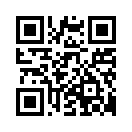2008年05月16日
マップを使ってみよう!
京つうスタッフTOMONAです
この春で京つうも3年目を迎え、日頃ご利用頂いている皆様には
本当に感謝でいっぱいです!!ありがとうございます!!
ところで京つうをご利用頂いている皆様、京つうの機能は
どこまでご存知でしょうか
今回は改めて京つうの機能を色々ご紹介しますね

もしかしたら「あれ?こんな機能あったんだ」なんて発見あるかも??
























「カレンダー機能」「タグ機能」に続き、今回は
「マップ機能」をご説明します!
マップ機能はかなりの方がお使いになっている機能かと思いますが、
おさらいしてみましょう!!
まず、マップ機能とはマップに記事へのリンクアイコンを
表示させる事ができます。
ちょっと見てみましょう
TOPページの黄色で囲った部分をクリックして頂くと
(クリックは上、下どちらでも)

マップ画面になります。

マップに色々とアイコンが表示してありますね~。
アイコンをクリックするとその場所について記事を書いたブログが
上記画面のようにふきだしで出てきて記事に移動できます。
ナイフとフォークのアイコンは洋食、カフェ・スイーツならカップ
のアイコンとアイコンの表示で何の記事かが分かります。
自分の書いた記事をマップにトラックバックする事により、
地図上で情報交換できますよ
「このエリアにこんな情報があったんだぁ」っていう発見がありますし
「この辺りで何かお店ないかなぁ~?」なんて人にもうってつけ!!
京つうをさらに楽しんで頂く為に、お店や各地域の情報など
た~くさんマップにトラックバックして頂きたいですね

そんなマップにトラックバックする方法はこちらをご覧下さいマセ
なお、自分のブログにもミニ地図を入れる事ができますよ
記事投稿画面のココ

するとマップ画面が出てきますので
住所を入力するか、直接カーソルを合わせるかで座標を決めた後、
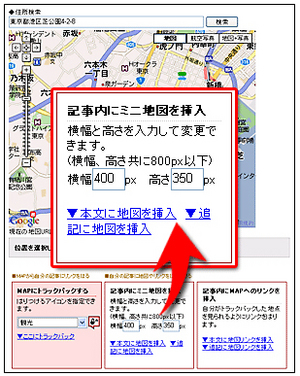
記事内にミニ地図を挿入を選びます。
「横幅」「高さ」を入力すると、地図サイズの指定ができます。
「本文に地図を挿入」をクリックすると、記事の本文部分に
地図を挿入することが出来ます。
「追記に地図を挿入」をクリックすると、記事の追記部分に
地図を挿入することが出来ます。
本文の最後に地図を載せたいなら「追記に地図を挿入」がいいですね。
すると記事の最後にミニ地図が載ります


こんなカンジです

お店や各場所の情報などは地図があればすご~く
分かりやすいですよね

あなたが持っている情報の地図をみんなが待っています
 (ホントに)
(ホントに)是非マップを有効活用して下さいマセ~


2008年05月10日
タグを使ってみよう!
どうも、こんにちわ。
京つうスタッフの
「今、一番欲しい物は洗濯乾燥機!」なスネ夫です。
さて、今月は【京つう】 「今さら人に聞けないブログ講座」
スタッフ自身も復習・おさらいを兼ねたテーマです。
ガッツリといろいろな機能を使いこなして頂いている
「ベテランブロガーさん」も、
始めたばかりで生まれたての子馬の様な
「ビギナーブロガーさん」も、
よろしくお願い致します。
______________________________
今回は「タグを使ってみよう!」です。
タグ? はて? それっておいしいの?って人も多いかも知れません。
カンタンにいうと「キーワード」です。
記事にそれぞれキーワードを付けると思えば分かりやすいです。
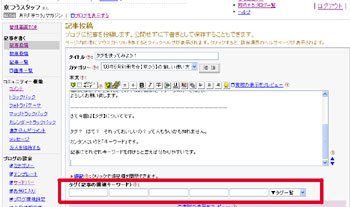
↑ これはみなさんが記事投稿する際に目にする「記事投稿画面」です。
【京つう】のシステムでは記事に対して5つまで「タグ」が付けられます。
例えばこの記事のタグは、「京つう」 「タグ」 「機能」の3つを付けました。
どんなタグを付けるかはアナタ次第です。
※この「京つうマガジン」も最近の記事にタグを付けましたので
参考にしてみてください。
はてさて、このタグ機能。付けてほんでどうやねん!って思いますよね。
実際付けると、どうなるかと言いますと…
1.キーワードによって記事が整理出来ます。
例えばこの記事下の「京つう」というタグをクリックしてみてください。
過去にこの「京つうマガジン」内で「京つう」というタグを付けた記事が
一覧表示されます。
カテゴリー化するのは大げさな内容でもこのタグを付けておけば
整理する事も出来ますし、何よりブログを見て頂いてる方にも
より見やすくなるのです!
2.タグクラウドを表示させて、アナタのブログの内容をより分かり易く!
タグクラウドとは、直訳すると「タグの雲」。 要はタグ一覧です。
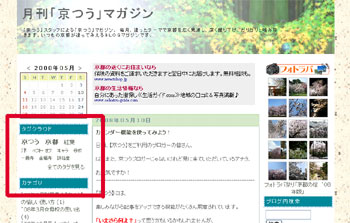
↑この「京つうマガジン」にもこんな形で表示されてます。
これはこの「京つうマガジン」の各記事に付けたタグの一覧表示です。
多く使っているタグは文字も大きく太くなり、どんどんタグ付きの記事を
UPしていくと、よりブログの内容が分かりやすくなります。
このタグクラウドをサイドバーに表示するのは、
管理画面の中の左側、「ブログの設定」のサイドバーの設定で
「非表示プラグイン」の中からタグクラウドを選択し、表示させたい場所へ
移し保存すればOKです。
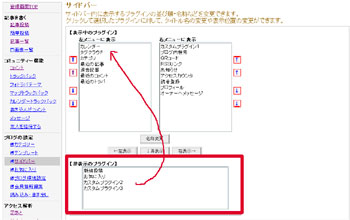
↑こんな感じ。
3.【京つう】のトップページにもアナタが付けたタグが反映されるかも?

【京つう】トップページの左側にタグクラウドが表示されています。
ここはみなさんが付けたタグを集計して、良く使われているタグが
表示されます。それらをクリックするとそのタグが付いているブログの
記事一覧が表示されるのです。
要は「話題のネタ」や「人気のネタ」などの目安になる訳です。
ここからアナタのブログへの導線もなります。
京つうブロガーのみなさまに、よりたくさん記事を更新して頂いて
タグを付けて頂く事によって、
「今、京つうで話題のテーマはこれだ!」なんて事も
分かるようになります。
______________________________
みなさまも 「タグ」 を使いこなして、アナタのブログを今まで以上に
充実させてください!
以上、スネ夫でした。
京つうスタッフの
「今、一番欲しい物は洗濯乾燥機!」なスネ夫です。
さて、今月は【京つう】 「今さら人に聞けないブログ講座」
スタッフ自身も復習・おさらいを兼ねたテーマです。
ガッツリといろいろな機能を使いこなして頂いている
「ベテランブロガーさん」も、
始めたばかりで生まれたての子馬の様な
「ビギナーブロガーさん」も、
よろしくお願い致します。
______________________________
今回は「タグを使ってみよう!」です。
タグ? はて? それっておいしいの?って人も多いかも知れません。
カンタンにいうと「キーワード」です。
記事にそれぞれキーワードを付けると思えば分かりやすいです。
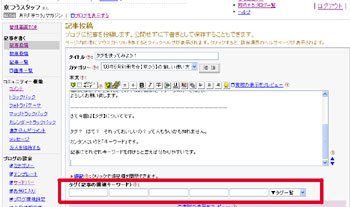
↑ これはみなさんが記事投稿する際に目にする「記事投稿画面」です。
【京つう】のシステムでは記事に対して5つまで「タグ」が付けられます。
例えばこの記事のタグは、「京つう」 「タグ」 「機能」の3つを付けました。
どんなタグを付けるかはアナタ次第です。
※この「京つうマガジン」も最近の記事にタグを付けましたので
参考にしてみてください。
はてさて、このタグ機能。付けてほんでどうやねん!って思いますよね。
実際付けると、どうなるかと言いますと…
1.キーワードによって記事が整理出来ます。
例えばこの記事下の「京つう」というタグをクリックしてみてください。
過去にこの「京つうマガジン」内で「京つう」というタグを付けた記事が
一覧表示されます。
カテゴリー化するのは大げさな内容でもこのタグを付けておけば
整理する事も出来ますし、何よりブログを見て頂いてる方にも
より見やすくなるのです!
2.タグクラウドを表示させて、アナタのブログの内容をより分かり易く!
タグクラウドとは、直訳すると「タグの雲」。 要はタグ一覧です。
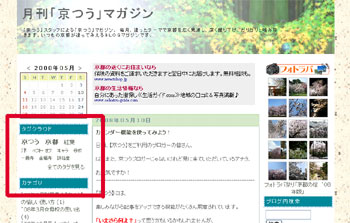
↑この「京つうマガジン」にもこんな形で表示されてます。
これはこの「京つうマガジン」の各記事に付けたタグの一覧表示です。
多く使っているタグは文字も大きく太くなり、どんどんタグ付きの記事を
UPしていくと、よりブログの内容が分かりやすくなります。
このタグクラウドをサイドバーに表示するのは、
管理画面の中の左側、「ブログの設定」のサイドバーの設定で
「非表示プラグイン」の中からタグクラウドを選択し、表示させたい場所へ
移し保存すればOKです。
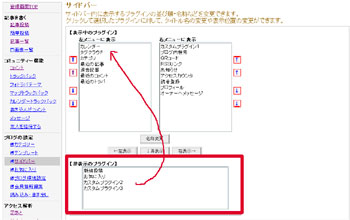
↑こんな感じ。
3.【京つう】のトップページにもアナタが付けたタグが反映されるかも?

【京つう】トップページの左側にタグクラウドが表示されています。
ここはみなさんが付けたタグを集計して、良く使われているタグが
表示されます。それらをクリックするとそのタグが付いているブログの
記事一覧が表示されるのです。
要は「話題のネタ」や「人気のネタ」などの目安になる訳です。
ここからアナタのブログへの導線もなります。
京つうブロガーのみなさまに、よりたくさん記事を更新して頂いて
タグを付けて頂く事によって、
「今、京つうで話題のテーマはこれだ!」なんて事も
分かるようになります。
______________________________
みなさまも 「タグ」 を使いこなして、アナタのブログを今まで以上に
充実させてください!
以上、スネ夫でした。
2008年05月10日
カレンダー機能を使ってみよう!
日頃、【京つう】をご利用のブロガーの皆さん、
はたまた、京つうブロガーじゃないけれど見に来ていただいているアナタ、
お元気ですか!
--------------------------------------------------------------------------
【京つう】には、
楽しみながら記事をアップできる機能がたくさん用意されています。
「いまさら何よ?」って思う方もいるかもしれませんが、
今回オサライを兼ねて、機能をご紹介してみたいと思います。
その機能の多くは、
よりたくさんの人たちに記事を見てもらうのに役立つのです!ってことは、
アクセス数をUPさせることが出来て、
ランキングの上位定着も夢じゃありませんぞ。(大げさ・・・)
結構簡単だったりします。
つまり、記事へ導く入口を増やすことになるんですね。
だから、使わない手は無いということなんです。
これが切欠になって、皆さんのブログアクセス数がUPさせて、
より愉しいブログライフが送って下さい♪
機能を活用して、
ランキング20位内の常連になろう!!
そやけど、同じようにみんなが使ったら、どうなんねん?
まぁまぁ、そこは深く考えんでも・・・
京つうの中だけの話と違って、
googeやyahooでの上位表示にも役立ちますね。
--------------------------------------------------------------------------
ということで、今回は『カレンダー機能』をご紹介します。
【京つう】のトップページの上に並んでいるメニューを
クリックしたことはありますか?
『カレンダー機能』は、その中央の赤丸部分。
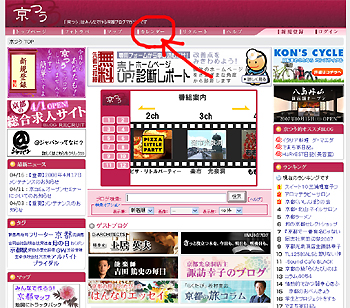
そこを”クリック”すると・・・・
↓↓こんなマンスリーカレンダーが現れたと思います。

そこで5月10日の欄に注目!!!
この記事のタイトル
「カレンダー機能を使ってみよう!」が入ってると思います。
では、そのタイトルをクリックして下さい。
すると、この記事に飛んできたでしょ!
戻って、
カレンダー左上の「▼カテゴリーを選択して下さい」の【V】をクリック。
すると、ビロビロと11個の項目が出てきましたね。

何イ?!小さくて見にくい!
ならば、拡大!!!
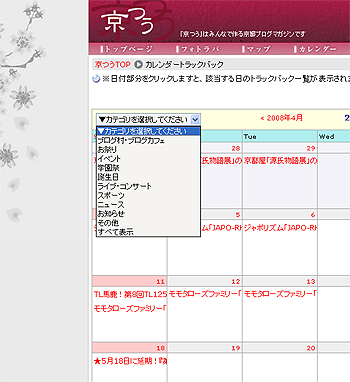
このカレンダー表示させたい記事をUPする時、
このカテゴリーを選択してUPさせます。
今、カテゴリーの一つを選択すると、
そのカテゴリーでUPされた記事タイトルだけが、
カレンダー内に残る仕組みです。
因みに、「お知らせ」を選ぶと、
5月10日の「カレンダー機能を使ってみよう!」が
チョコリンと残ってると思います。
--------------------------------------------------------------------------
さあ、『カレンダー機能』にちょっと興味を持ってもらえましたか?
使ってみようという方、
ここをクリックして、使ってみて下さい。
これで、アナタも”カレンダーマスター”で~す!
ご清聴ありがとうございました!!!
はたまた、京つうブロガーじゃないけれど見に来ていただいているアナタ、
お元気ですか!
--------------------------------------------------------------------------
【京つう】には、
楽しみながら記事をアップできる機能がたくさん用意されています。
「いまさら何よ?」って思う方もいるかもしれませんが、
今回オサライを兼ねて、機能をご紹介してみたいと思います。
その機能の多くは、
よりたくさんの人たちに記事を見てもらうのに役立つのです!ってことは、
アクセス数をUPさせることが出来て、
ランキングの上位定着も夢じゃありませんぞ。(大げさ・・・)
結構簡単だったりします。
つまり、記事へ導く入口を増やすことになるんですね。
だから、使わない手は無いということなんです。
これが切欠になって、皆さんのブログアクセス数がUPさせて、
より愉しいブログライフが送って下さい♪
機能を活用して、
ランキング20位内の常連になろう!!
そやけど、同じようにみんなが使ったら、どうなんねん?
まぁまぁ、そこは深く考えんでも・・・
京つうの中だけの話と違って、
googeやyahooでの上位表示にも役立ちますね。
--------------------------------------------------------------------------
ということで、今回は『カレンダー機能』をご紹介します。
【京つう】のトップページの上に並んでいるメニューを
クリックしたことはありますか?
『カレンダー機能』は、その中央の赤丸部分。
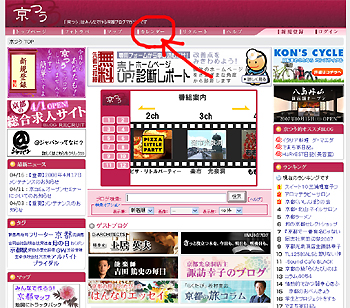
そこを”クリック”すると・・・・
↓↓こんなマンスリーカレンダーが現れたと思います。

そこで5月10日の欄に注目!!!
この記事のタイトル
「カレンダー機能を使ってみよう!」が入ってると思います。
では、そのタイトルをクリックして下さい。
すると、この記事に飛んできたでしょ!
戻って、
カレンダー左上の「▼カテゴリーを選択して下さい」の【V】をクリック。
すると、ビロビロと11個の項目が出てきましたね。

何イ?!小さくて見にくい!
ならば、拡大!!!
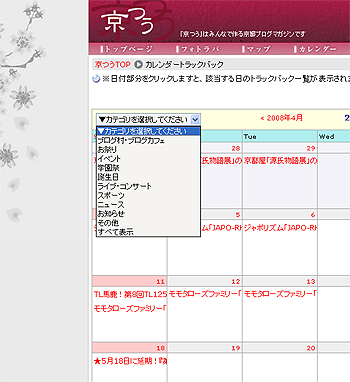
このカレンダー表示させたい記事をUPする時、
このカテゴリーを選択してUPさせます。
今、カテゴリーの一つを選択すると、
そのカテゴリーでUPされた記事タイトルだけが、
カレンダー内に残る仕組みです。
因みに、「お知らせ」を選ぶと、
5月10日の「カレンダー機能を使ってみよう!」が
チョコリンと残ってると思います。
--------------------------------------------------------------------------
さあ、『カレンダー機能』にちょっと興味を持ってもらえましたか?
使ってみようという方、
ここをクリックして、使ってみて下さい。
これで、アナタも”カレンダーマスター”で~す!
ご清聴ありがとうございました!!!